Cómo instalar WooCommerce en WordPress
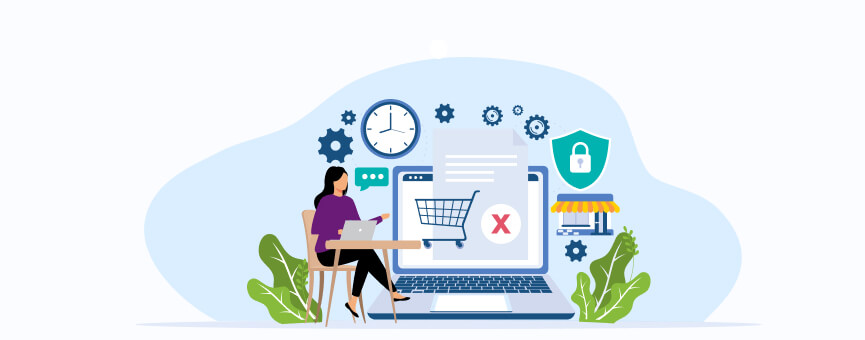
¿Te imaginas vender tus productos o servicios a cualquier parte del mundo sin necesidad de una tienda física? Eso es exactamente lo que consigues al instalar WooCommerce.
Se trata de un potente plugin para WordPress con el que puedes transformar tu sitio en un ecommerce totalmente funcional. Y no necesitas tener demasiados conocimientos avanzados ni hacer grandes inversiones.
Hoy en día, el comercio electrónico está en auge y cada vez son más los emprendedores, negocios y creadores que apuestan por vender online. Si tú también quieres subirte a esta ola, has llegado al lugar indicado.
En esta guía paso a paso, aprenderás a instalar y configurar WooCommerce en tu web para que en cuestión de pocas horas puedas empezar a recibir pedidos.
¿Listo para lanzar tu tienda online? ¡Vamos a ello!
Tabla de contenidos:
- ¿Qué es WooCommerce?
- ¿Por qué utilizar WooCommerce para WordPress?
- ¿Qué debes tener en cuenta antes de instalar WooCommerce en WordPress?
- Cómo instalar WooCommerce en WordPress
- Cómo configurar tu tienda online en WooCommerce
- ¿Alguna duda sobre cómo instalar WooCommerce desde cero?
¿Qué es WooCommerce?
Si has llegado aquí por casualidad y aún no tienes claro qué es WooCommerce, déjame explicártelo rápidamente.
WooCommerce es un plugin open-source para WordPress que te permite crear una tienda online totalmente personalizable. Es completamente gratuito y se encuentra en el repositorio oficial de WordPress.
Este plugin fue creado por el equipo Automattic y se lanzó en 2011 para satisfacer la necesidad de empresas que buscaban expandirse y vender online. A lo largo del tiempo, WooCommerce ha ganado fuerza y su popularidad sigue en aumento gracias a su facilidad de uso.
Ahora que ya lo entiendes un poco más, ¿qué te parece si seguimos avanzando? 😊
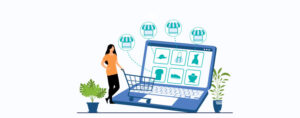
¿Por qué utilizar WooCommerce para WordPress?
Es innegable que uno de los principales atractivos de WooCommerce es su bajo coste inicial. A diferencia de otras plataformas para las que necesitas adquirir licencia o que te cobran comisiones por cada venta, WooCommerce es un plugin gratuito que puedes instalar en WordPress sin pagar nada. Solo necesitas un dominio, un hosting y, si lo deseas, algunas extensiones adicionales para personalizar tu tienda, pero de esto hablaremos en la siguiente sección.
¿Otras ventajas de instalar WooCommerce para hacer tu tienda online? Te dejo una lista:
- Integración con WordPress: El plugin fue desarrollado específicamente para WordPress, lo que garantiza una integración perfecta. Incluso si ya tienes una web, puedes convertirla fácilmente en una tienda online.
- Una comunidad amplia y soporte: WooCommerce cuenta con una comunidad muy activa y un sólido sistema de soporte, lo que significa que dispones de numerosas guías, tutoriales y foros donde puedes encontrar respuestas a cualquiera de tus dudas.
- Fácil de usar: La interfaz de usuario es muy intuitiva y amigable, por lo que administrar productos, inventarios, pedidos, clientes, etc., se realiza con gran facilidad.
- Flexible y personalizable: WooCommerce es altamente personalizable, ya que dispone de una gran variedad de complementos y temas para mejorar tanto la apariencia como la funcionalidad de tu tienda.
- Escalabilidad: WooCommerce es capaz de manejar desde tiendas pequeñas hasta grandes empresas con un elevado número de productos y tráfico. A medida que tu eCommerce crece, podrás escalar sin problemas.
- Integración con pasarelas de pago: Admite una amplia variedad de pasarelas de pago, lo que permite aceptar pagos de clientes de todo el mundo.
- SEO: Por defecto, está desarrollado teniendo en cuenta las mejores prácticas de SEO, lo que ayuda a que tu tienda online sea más visible para los motores de búsqueda y, por lo tanto, aumente el tráfico y las ventas.
- Análisis y estadísticas: WooCommerce ofrece herramientas y estadísticas que te permite evaluar el rendimiento de tu tienda online, conocer el comportamiento de tus clientes y tomar decisiones para mejorar tu negocio.
- Desarrollo internacional: WooCommerce es compatible con más de 60 idiomas y permite gestionar impuestos y monedas de otros países, lo que facilita la venta de tus productos en cualquier parte del mundo.
En general, aunque en el listado anterior te he explicado solamente algunas de las características más importantes, quédate también con que WooCommerce se integra fácilmente con las herramientas de terceros que necesites. Por ejemplo, si quieres usar Mailchimp para automatizar el envío de emails a tus clientes o Zapier para actualizar inventarios o gestionar pedidos, no vas a tener ningún problema.
En definitiva, al instalar WooCommerce podrás crear tu tienda online rápidamente, pero es que además vas a tener bien a mano todas las herramientas necesarias para gestionar tu negocio de forma eficiente y sin gastarte una pasta (a menos que quieras).
¿Qué debes tener en cuenta antes de instalar WooCommerce en WordPress?
Antes de comenzar a configurar tu tienda WooCommerce, es necesario que estés al tanto de los requisitos indispensables que debes cumplir. Así que, toma nota 😉
Contar con un dominio
Una extensión de dominio es la dirección web que permite a los usuarios acceder a tu sitio web en internet. Por así decirlo, el nombre de dominio actúa como la marca de tu negocio.
Por lo tanto, necesitarás tener uno sí o sí para poder crear tu tienda WooCommerce.
Disponer de un plan de hosting
Un hosting es el espacio de almacenamiento y los recursos que necesarios para alojar tu sitio web en un servidor, permitiendo que sea accesible para los usuarios.
Por lo tanto, elegir un proveedor de alojamiento web adecuado es esencial. Opta siempre por un hosting de calidad que proporcione los recursos necesarios para tu sitio.
En LucusHost, ofrecemos un plan de hosting especialmente diseñado para WooCommerce, que permite instalar el gestor de contenidos con un solo clic. Así podrás comenzar a trabajar con esta plataforma de manera rápida y sencilla.
Certificado SSL
Un certificado SSL es un protocolo de seguridad que utiliza una firma digital para cifrar los datos transmitidos entre el servidor donde está alojado tu sitio web y el navegador del usuario. Este elemento es fundamental, especialmente si tu web recopila contraseñas o datos de tarjetas de crédito.
Contar con un certificado SSL cambia la dirección de tu página web de HTTP a HTTPS, mostrando un icono de candado y un mensaje que indica “Es seguro”. Esto no solo es crucial para mejorar el SEO de tu web, sino también para generar confianza en tus clientes y aumentar las conversiones en tu sitio.
Tener WordPress instalado
Para instalar WordPress, lo primero y más importante es asegurarte de cumplir con los requisitos que te mencioné anteriormente.
Luego, podrás instalar el gestor de contenidos de WordPress en tu plan de alojamiento. Esto se puede hacer fácilmente a través del autoinstalador de aplicaciones que la mayoría de los proveedores de hosting ofrecen.
En LucusHost, utilizamos la herramienta Softaculous, que te permite realizar la instalación de la aplicación con solo un par de clics.
Ahora que conoces lo básico para empezar con WooCommerce, estás listo para crear tu tienda online 😉
Cómo instalar WooCommerce en WordPress
Para demostrarte que instalar WooCommerce es pan comido, te enseñaré varias maneras de hacerlo. Como dice el refrán: Todos los caminos llevan a Roma 😅
En realidad, es un procedimiento muy fácil, incluso para quienes no tienen experiencia previa en la creación de tiendas online. A continuación, te explico cómo hacerlo.
Instala WooCommerce automáticamente a través de WordPress Manager by LucusHost
Desde la herramienta “WordPress Manager by LucusHost” disponible en tu cuenta de cPanel, puedes realizar la instalación de manera muy sencilla y rápida. Aquí, te lo explico.
Paso 1: Ve a tu cPanel
Primero, accede a tu cuenta de cPanel y busca la herramienta “WordPress Manager by LucusHost”. En las versiones más recientes, la encontrarás directamente en el margen izquierdo.
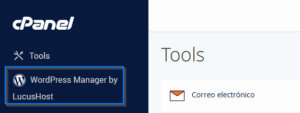
💡Consejo: Si aún tienes la versión antigua de cPanel, utiliza el buscador en el margen superior derecho.
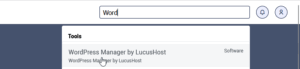
Paso 2: Dirígete a “Administrar plugins”
Accede a la herramienta, busca tu instalación de WordPress y haz clic en “Administrar plugins”. Luego, selecciona la opción “Add Plugins”.
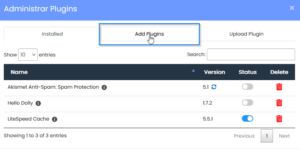
A continuación, busca e instala el plugin “WooCommerce”.
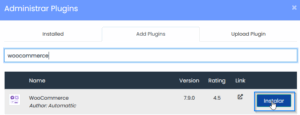
Una vez que lo tengas, activa el plugin haciendo clic en el botón “Instalar”.
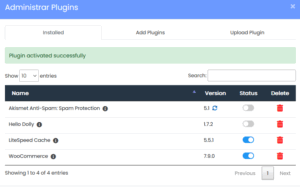
Paso 3: Verifica la instalación
Por último, comprueba que la instalación se haya completado correctamente en el administrador de WordPress.
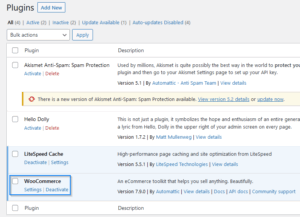
¡Y ya estaría listo! 🙂
Instala WooCommerce a través del administrador de WordPress
Desde el administrador de WordPress, puedes instalar el plugin de WooCommerce de forma sencilla, siguiendo estos pasos.
Paso 1: Accede al administrador de WordPress
Inicia sesión en el administrador de WordPress, busca la sección de plugins y haz clic en el botón “Añadir nuevo”.
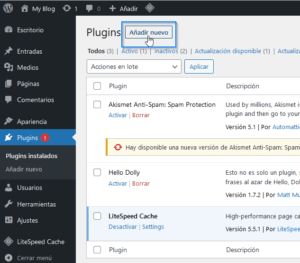
Paso 2: Busca el plugin “WooCommerce”
En el repositorio de WordPress, busca “WooCommerce”. Luego, haz clic en “Instalar ahora” y, una vez instalado, pulsa sobre “Activar”.
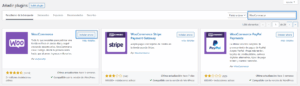
📢 Importante: Al activar el plugin, se abrirá automáticamente el configurador de la tienda WooCommerce.
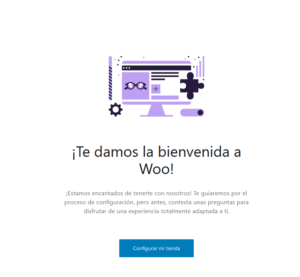
Instala WooCommerce manualmente
Esta opción actualmente es una de las menos utilizadas para instalar cualquier tipo de componente (plugin/theme) en WordPress.
Paso 1: Descarga el plugin WooCommcerce
El primer paso es descargar el plugin WooCommerce desde repositorio oficial de WordPress.
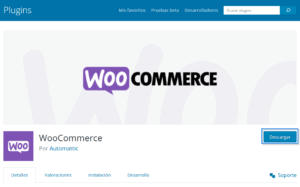
Paso 2: Entra al panel de control de cPanel
Una vez que hayas descargado el plugin, debes cargarlo en tu plan de alojamiento web. Puedes hacerlo a través del administrador de archivos de cPanel o mediante FTP con FileZilla.
En este caso, realizaremos la carga a través del administrador de archivos de cPanel. Para ello, accede a tu cuenta de cPanel, ve al apartado de “Archivos” y selecciona “Administrador de archivos”.
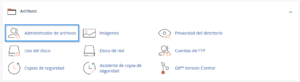
Paso 2: Busca la carpeta “Plugins”
Localiza la carpeta “Plugins” de tu WordPress, que se encuentra en la ruta “public_html/wp-content/plugins”.
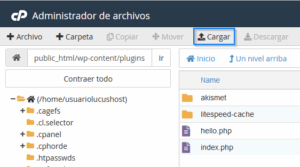
Una vez dentro de este directorio, carga el plugin y descomprímelo.
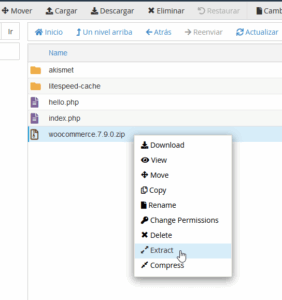
Cuando se haya completado este proceso, si accedes al administrador de WordPress y vas a la sección de plugins, verás que el plugin está desactivado. Para empezar a usarlo, deberás activarlo.

¡Y listo! ☺️
Cómo configurar tu tienda online en WooCommerce
Después de instalar el plugin WooCommerce, puedes configurarlo de dos maneras: siguiendo el asistente de configuración que te guiará paso a paso si es la primera vez que lo instalas, o mediante el menú de opciones en la configuración del propio plugin.
A continuación, te enseñaré cómo configurar el plugin utilizando ambas opciones.
Configuración de WooCommerce a través del asistente
Por suerte, WooCommerce facilita su instalación gracias a un asistente que te guía paso a paso, asegurando que no se te pase ningún detalle importante. Aquí te explico cómo hacerlo.
Paso 1: Inicia la configuración con el asistente
Una vez que activas WooCommerce, el plugin te llevará automáticamente al asistente de configuración.
💡Consejo: Si por alguna razón no se abre automáticamente, puedes acceder al asistente desde el menú de WooCommerce en tu panel de control de WordPress, seleccionando la opción de “Inicio”.
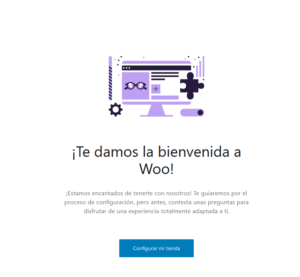
Paso 2: Realiza la configuración básica
Aquí, el asistente de WooCommerce te pedirá que ingreses la información básica de tu tienda, como el nombre de la tienda, tipos de productos que deseas vender y la ubicación de tu tienda.
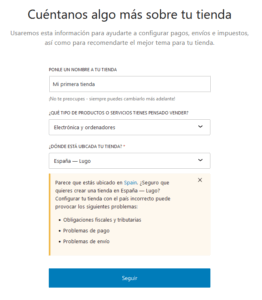
El asistente de WooCommerce te ayudará a instalar nuevas características en tu eCommerce, haciéndolo más funcional.
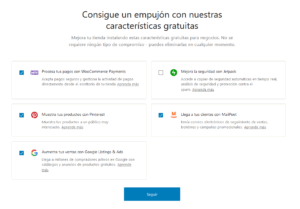
Una vez completado este proceso, deberás configurar los productos, métodos de pago, envíos, y otros detalles a través de la pestaña de ajustes de WooCommerce.
Configuración de WooCommerce a través de la gestión del plugin
Ahora que sabes cómo configurar WooCommerce usando el asistente, también es útil conocer cómo hacerlo directamente desde el plugin.
Paso 1: Realiza los ajustes del plugin
Si no es la primera vez que instalas el plugin, el asistente de configuración no se activará automáticamente. En su lugar, deberás realizar la configuración a través de la opción “Ajustes del plugin”.
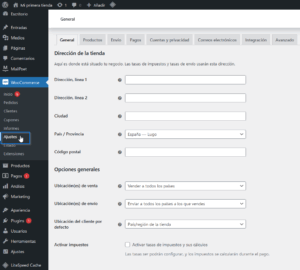
Desde esta sección, puedes configurar todos los parámetros de tu tienda online.
- General: En esta pestaña, puedes añadir la dirección física de la tienda, seleccionar los países a los que quieres vender y configurar la moneda con la que trabajarás.
- Productos: Te permite definir la página de tu tienda, establecer las medidas para tus productos y activar las valoraciones de los mismos. También puedes configurar el inventario de la tienda.
- Impuestos: Puedes configurar los impuestos aplicables a tus productos y decidir si quieres incluirlos en el precio del producto.
- Envío: Puedes gestionar los envíos por zonas, definir los tipos de envío y los costes según la ubicación. Además, puedes especificar las direcciones a las que se enviarán los productos a tus clientes.
- Pagos: Esta sección permite configurar los diferentes métodos de pago para tu tienda y añadir nuevos métodos, si es necesario.
- Cuentas y privacidad: Puedes decidir si es obligatorio crear una cuenta para realizar una compra o si los clientes pueden pagar como invitados. También es posible configurar la política de privacidad y definir cuanto tiempo conservábamos los datos personales.
- Correos electrónicos: Puedes configurar los avisos por correo electrónico para cada acción realizada en la tienda. Esto incluye definir la cuenta de correo desde la que se enviarán las notificaciones y en la que recibirás los pedidos, pedidos fallidos, pedidos cancelados, etc.
- Avanzado: En esta sección, puedes definir las páginas para que los usuarios completen sus compras, así como añadir variables para la finalización de la compra y variables de la cuenta.
Paso 2: Agrega los productos a tu WooCommerce
Una vez que hayas completado la configuración del plugin, puedes comenzar a añadir productos a tu tienda. Para hacerlo, ve a “WooCommerce” > “Inicio”.
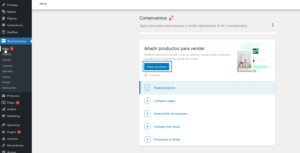
Puedes seleccionar el tipo de producto que deseas añadir e incluso importarlos desde un CSV si tienes muchos productos. Así, podrás agregar tus productos de manera mucho más rápida.
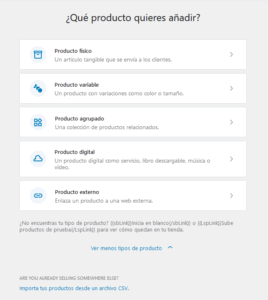
En la configuración del producto que quieres añadir, encontrarás varias secciones:
- Nombre del producto: Será el nombre que se muestra en tu tienda online.
- Descripción del producto: Aquí debes detallar todas las características y especificaciones de tu producto.
- Datos de producto: Permite añadir el precio del producto, gestionar el inventario, configurar opciones de envío, etc.
- Descripción breve del producto: Es una pequeña descripción que se muestra justo debajo del producto.
- Imagen del producto: Es la imagen que se mostrará en el catálogo de tu tienda online.
- Etiquetas del producto: Usa etiquetas para clasificar los productos y facilitar su búsqueda en tu eCommerce.
- Categorías del producto: Añade categorías para que la navegación en tu tienda sea más fácil e intuitiva.
- Publicación del producto: Finalmente, solo debes publicar el producto para que aparezca en tu tienda.
¿Alguna duda sobre cómo instalar WooCommerce desde cero?
Has llegado al final de esta guía y ahora ya tienes los conocimientos necesarios para instalar WooCommerce y configurarlo en tu WordPress. ¡Y cada paso te acerca más a tener un ecommerce listo para vender!
Pero instalar WooCommerce es solo el comienzo. A partir de aquí, tendrás que optimizar la velocidad de tu tienda, mejorar la experiencia de usuario y asegurarte de que tu pasarela de pago y tus envíos van como la seda. Además, si quieres destacar entre todos tus competidores, también vas a tener que trabajar el SEO. ¡Pero no te agobies! Rebusca en este blog y verás que tenemos posts para explicarte cada uno de los puntos anteriores. Poco a poco.
Ah, otra recomendación importante: pruébalo todo en un entorno de staging. ¿No sabes a qué me refiero? Pues un entorno de staging es, básicamente, una copia exacta de tu web donde puedes hacer pruebas antes de aplicar los cambios a tu sitio en producción. Todos los planes de hosting de LucusHost lo ofrecen de forma gratuita porque ayudan a evitar problemas técnicos que puedan afectar al funcionamiento de tu tienda y, por ende, a la experiencia de compra de tus clientes.
Y ahora cuéntame, ¿te ha resultado fácil seguir los pasos para instalar WooCommerce y hacer las configuraciones iniciales? ¿Tienes dudas sobre algún punto en particular? ¿Te gustaría recibir más info sobre addons para WooCommerce? Déjamelo en los comentarios y estaré encantado de ayudarte.
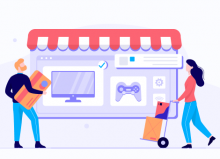
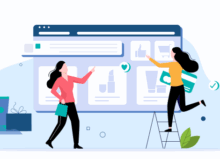
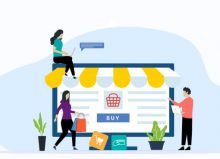
No hay comentarios